Come realizzare un collage su Canva

I collage sono di tendenza nella pubblicità perché aiutano a creare campagne più memorabili. Sia che tu voglia creare un collage per la condivisione di foto personali o
Regola la luminosità dello schermo del PC su Windows 10: la maggior parte degli utenti di computer ha trascorso ore e ore a lavorare davanti allo schermo di un computer, in ufficio oa casa. Quindi, se hai una luminosità dello schermo adeguata, può aiutarti a evitare l'affaticamento degli occhi. Quando sei alla luce del giorno, hai bisogno che la luminosità dello schermo sia maggiore; di nuovo quando sei in una stanza buia, devi diminuire la luminosità dello schermo in modo che conforti i tuoi occhi. Inoltre, riducendo la luminosità dello schermo, aiuta a risparmiare energia e ad aumentare la durata della batteria. In questo articolo imparerai a conoscere i diversi metodi attraverso i quali puoi regolare la luminosità dello schermo in Windows 10.
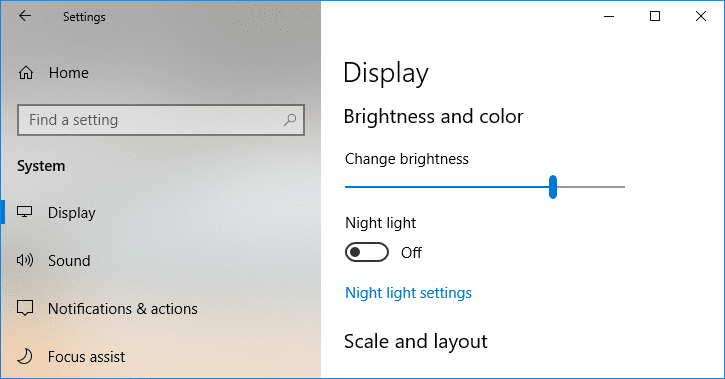
Contenuti
6 modi per modificare la luminosità dello schermo in Windows 10
Assicurati di creare un punto di ripristino nel caso qualcosa vada storto.
Metodo 1: regola la luminosità dello schermo usando i tasti di scelta rapida
Per fortuna, Windows 10 offre agli utenti una serie di semplici modi per regolare la luminosità dello schermo. Questo metodo è uno dei più semplici tra quelli discussi qui. Potresti aver notato che la maggior parte dei laptop o notebook è dotata di un set dedicato di tasti di scelta rapida per controllare varie funzioni del PC come aumentare o diminuire il volume o la luminosità, abilitare o disabilitare il WiFi, ecc.
Da questi tasti dedicati abbiamo due set di tasti che servono per aumentare o diminuire la luminosità dello schermo nel PC Windows 10. Puoi dare un'occhiata alla tua tastiera e scoprire i tasti con i simboli che puoi vedere nell'immagine qui sotto. Per utilizzare effettivamente questo tasto potrebbe essere necessario premere prima il tasto Funzione .
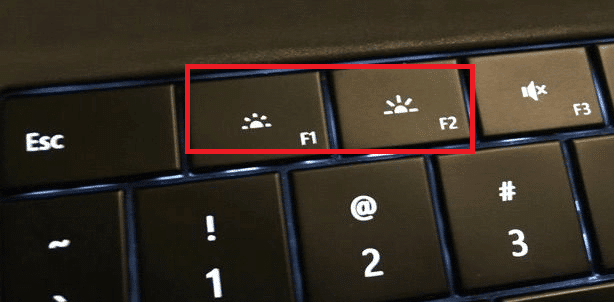
Nel caso in cui questi tasti di scelta rapida non funzionino, devi controllare se le tastiere, così come i driver dello schermo, sono stati installati correttamente o meno.
Metodo 2: modifica la luminosità dello schermo utilizzando il Centro operativo
Un altro modo semplice per gestire la luminosità dello schermo è utilizzare il Centro operativo di Windows 10 . Per fare ciò segui i passaggi seguenti:
1.Fai clic sull'icona Centro operativo che puoi trovare nell'angolo all'estrema destra della barra delle applicazioni.
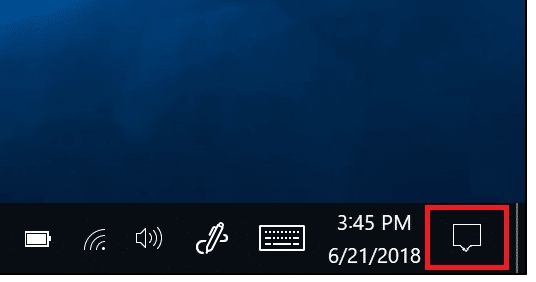
2.Aprire il riquadro Centro operativo facendo clic su Espandi.
3.Fare clic sul riquadro Luminosità per ridurre o aumentare la luminosità del display.

4.Se non riesci a vedere il riquadro Luminosità, devi fare clic sull'opzione Espandi .
5.Fai clic sul riquadro Luminosità e puoi regolare facilmente la luminosità dello schermo su Windows 10.
Metodo 3: modifica la luminosità dello schermo utilizzando le impostazioni di Windows 10
1.Premere il tasto Windows + I per aprire le Impostazioni, quindi fare clic su Sistema.

2.Ora dal riquadro della finestra di sinistra selezionare Visualizza .
3.Per modificare la luminosità dello schermo, trascinare il cursore verso sinistra o verso destra rispettivamente per diminuire o aumentare la luminosità.
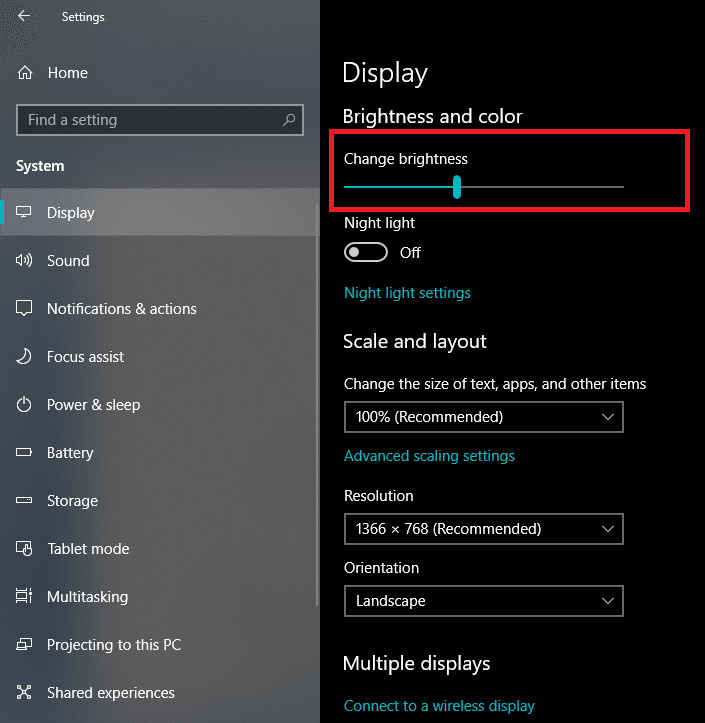
4.Fare clic con il mouse e trascinare il cursore per aumentare o diminuire la luminosità.
Metodo 4: modifica la luminosità utilizzando il pannello di controllo
Un altro modo tradizionale per regolare manualmente la luminosità dello schermo su PC Windows 10 è utilizzare il Pannello di controllo. Per fare ciò, i passaggi che devi seguire sono:
1.Digitare control in Windows Search, quindi fare clic su Pannello di controllo dal risultato della ricerca.

2.Sotto Pannello di controllo, vai su Hardware e suoni > Opzioni risparmio energia.

3. Ora in Opzioni risparmio energia fare clic su Modifica impostazioni piano accanto al piano di alimentazione attualmente attivo.

4. Ora usa il dispositivo di scorrimento della luminosità dello schermo per regolare i livelli di luminosità dello schermo . Trascinalo a sinistra oa destra per ridurre o aumentare rispettivamente la luminosità.

5.Una volta terminato, fare clic su Salva modifiche .
Metodo 5: regolare la luminosità dello schermo utilizzando Windows Mobility Center
Puoi anche modificare la luminosità dello schermo da Windows Mobility Center, per farlo segui i passaggi seguenti:
1.Fare clic con il pulsante destro del mouse sul pulsante Start, quindi selezionare " Centro mobilità ". Oppure digita " Centro per dispositivi mobili " o " Centro per dispositivi mobili di Windows " in Ricerca di Windows.
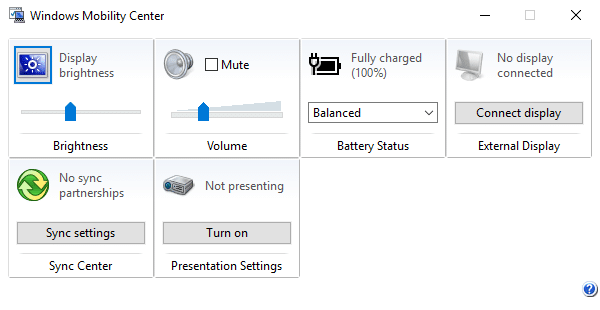
2. Puoi trascinare il cursore sotto Luminosità schermo per regolare la luminosità dello schermo su Windows 10.
Metodo 6: regola automaticamente la luminosità
Windows 10 può gestire automaticamente la luminosità dello schermo in base alla durata della batteria. Fornisce agli utenti un'opzione di risparmio della batteria che può ridurre automaticamente la luminosità dello schermo per risparmiare la durata della batteria.
1.Premere il tasto Windows + I per aprire le Impostazioni, quindi fare clic su Sistema .

2.Ora, in Sistema, fare clic su Batteria dal riquadro della finestra a sinistra.
3. Successivamente, seleziona la casella che dice " Attiva automaticamente il risparmio energetico se la mia batteria scende al di sotto " in Risparmio batteria. E trascina il cursore per regolare la percentuale del livello della batteria.
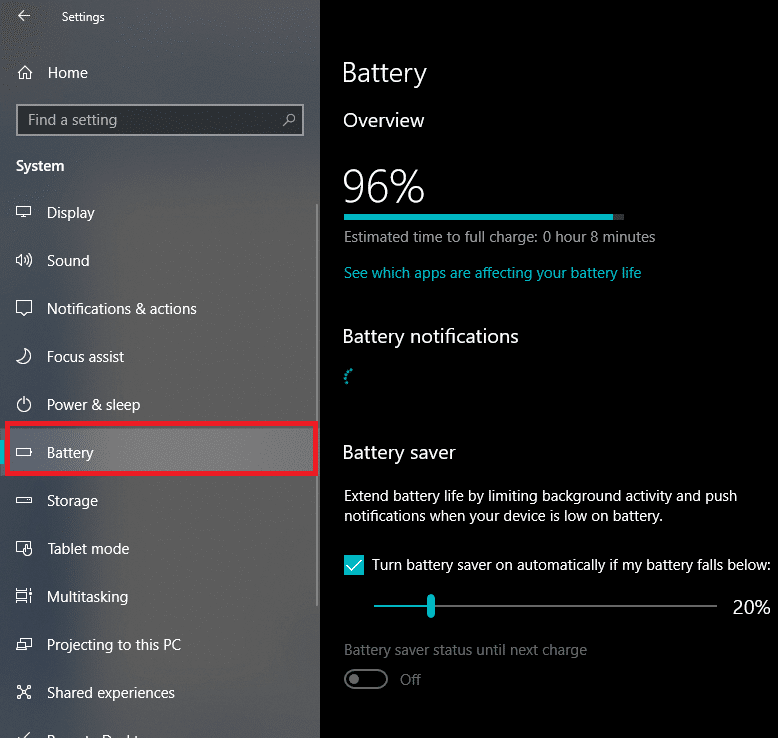
4. Ancora una volta, seleziona la casella che dice " Riduci luminosità dello schermo durante il risparmio energetico " opzione.
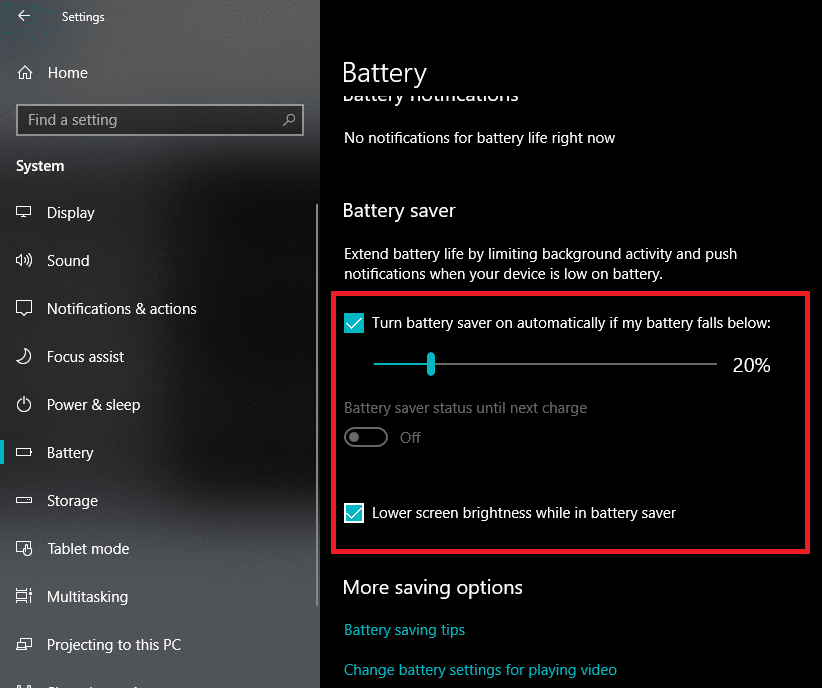
Consigliato:
Spero che i passaggi precedenti siano stati utili e ora puoi facilmente modificare la luminosità dello schermo in Windows 10, ma se hai ancora domande su questo tutorial, non esitare a farle nella sezione commenti.
I collage sono di tendenza nella pubblicità perché aiutano a creare campagne più memorabili. Sia che tu voglia creare un collage per la condivisione di foto personali o
Se vuoi ascoltare le tue canzoni preferite su Spotify in diversi modi, scegli il Piano Famiglia Spotify. Una volta iscritto a questo servizio, tu
Le copertine di Instagram Reel possono dare al tuo account quell'estetica unificata che ti eleva da creatore a marchio. Se hai bisogno di aiuto per capire dove andare
Il popolare bot di gioco Discord Mudae consente ai giocatori di collezionare personaggi delle loro serie di anime, manga e videogiochi preferiti. Decine di grandi anime
Le storie di Instagram hanno una durata di 24 ore, dopodiché scompaiono dal tuo profilo. Se la tua storia ha condiviso alcuni ricordi che vorresti rivisitare
Google Forms ti consente di creare vari sondaggi, sondaggi, questionari, quiz e altro ancora. A volte fare sondaggi lunghi può diventare noioso per alcuni
Aggiornato il 23 novembre 2022 da Steve Larner, per riflettere le attuali versioni Kindle. Kindle di Amazon è il leader assoluto nel mercato statunitense dei lettori di e-book.
Statistiche e analisi sono componenti importanti di YouTube. La piattaforma tiene traccia di diversi risultati, inclusi i video con il maggior numero di risultati
Trovare una città antica può essere complesso, ma vale la pena orientarsi, considerando il bottino in offerta. Ancient City è stata aggiunta con il Wild Update a
Sebbene Steam sia principalmente un'app utilizzata per scaricare e giocare, i profili Steam possono essere una via per l'espressione personale come un modo per connettersi con i giochi
https://www.youtube.com/watch?v=x1-ENWpA5Jc Amazon Prime Video migliora continuamente il suo servizio, fornendo nuove funzionalità e prodotti per migliorare la
Una corretta gestione del progetto è essenziale per completare i progetti in modo efficiente e tempestivo. Smartsheet e Airtable sono due strumenti che potresti prendere in considerazione per il progetto
Minecraft si basa sull'utilizzo della creatività per rimanere in vita. Un modo sottovalutato per mostrare i tuoi muscoli creativi nel gioco è con i banner. Non lo sono
Non sono molti i corsi universitari che possono annoverare Mark Zuckerberg e Steve Ballmer tra i propri docenti. Non ci sono molti corsi universitari di più
Copiare il contenuto negli appunti dell'iPad è comodo perché fornisce agli utenti un facile accesso a testo, foto, video, ecc. Tuttavia, puoi copiare informazioni
Se utilizzi l'app di editing video di KineMaster, potresti chiederti come caricare video su YouTube. Dopotutto, l'app di condivisione video online non ha rivali
La collaborazione tra "Fortnite" e "Star Wars" ha portato ai giocatori poteri speciali della Forza e missioni "Star Wars". I poteri della Forza sono apparsi con il Capitolo 4,
Roblox offre modi creativi e unici per creare mondi. Se vuoi condividere la tua esperienza di gioco su Roblox e uno qualsiasi dei suoi giochi, aggiungere un amico lo è
Aggiungere più spazio di archiviazione su PlayStation ti aiuta a far fronte alle dimensioni dei giochi moderni. I giochi di oggi sono più grandi di prima e occupano molto spazio sulla PS
Se il tuo computer sembra improvvisamente rallentare, il tuo primo pensiero potrebbe essere che la RAM sia troppo piccola o che abbia contratto un virus. comunque, il


















